Windows Live Writer: завантаження старих публікацій WordPress
Коли ви намагаєтеся отримати публікацію WordPress, старшу за 100 найновіших, Windows Live Writer видає помилку. Поки команда Windows Live не вирішить цю проблему, ви можете скористатися наступним виправленням.

Вам знадобиться Windows Live Writer, веб-сайт, на якому працює WordPress, та будь-який веб-браузер, крім Google Chrome.
Спочатку встановіть WLWDownloader, розроблений aovestdipaperino.
Далі придбайте ідентифікаційний номер публікації, яку ви хочете завантажити. Щоб переглянути його, увійдіть на сторінку адміністратора WordPress та відредагуйте публікацію.

Або наведіть курсор на посилання на публікацію. Ідентифікаційний номер знаходиться в URL-адресі після "post =".
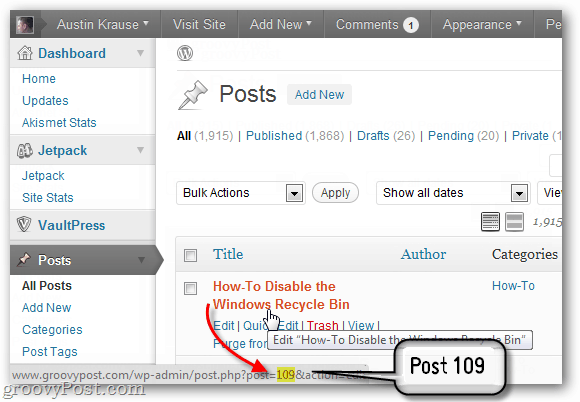
Тепер використовуйте таку URL-адресу саме так, як вона введена, за винятком власного доменного імені та ідентифікаційного номера допису.
wlw://www.yourwebsite.com/?postid=123
Вставте URL-адресу в адресний рядок веб-переглядача танатисніть Enter. Якщо ви використовуєте Firefox, з'явиться вікно програми. Натисніть кнопку Вибрати та перейдіть до C: Program FilesWindows LiveWriter. Виберіть WLWPostDownloader.exe.
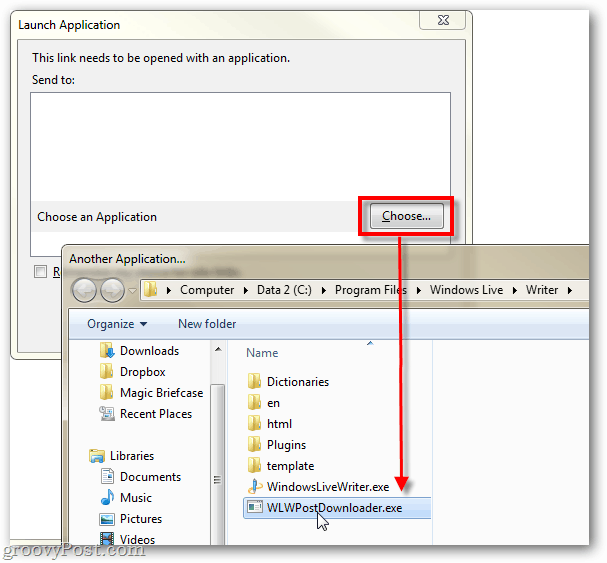
У вікні запуску програми виберіть WLWPostDownloader.exe і натисніть кнопку ОК.
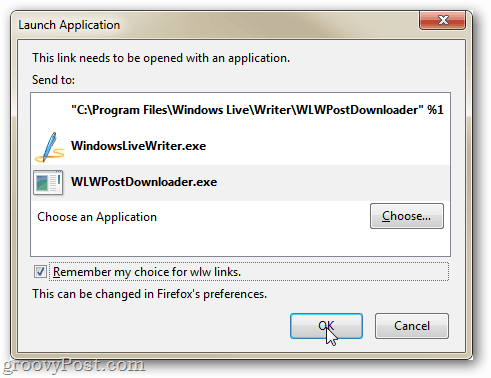
WLWDownloader завантажує публікацію, а Live Writer отримує її.
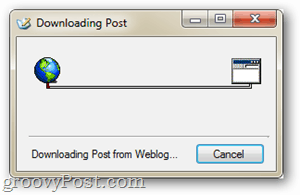
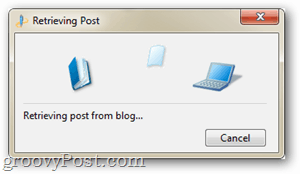
Коли пошук завершено, публікація завантажується в Windows Live Writer.
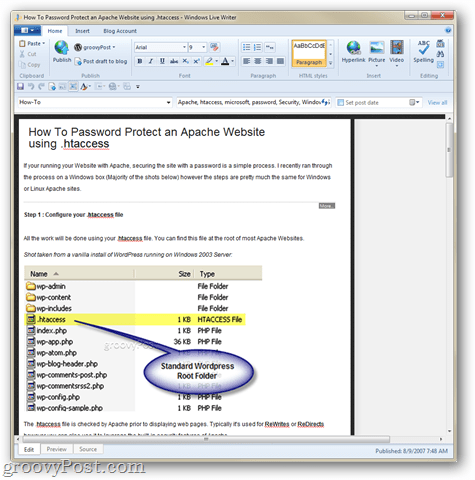
Тепер ви зможете редагувати свою публікацію в Windows Live Writer.










Залишити коментар